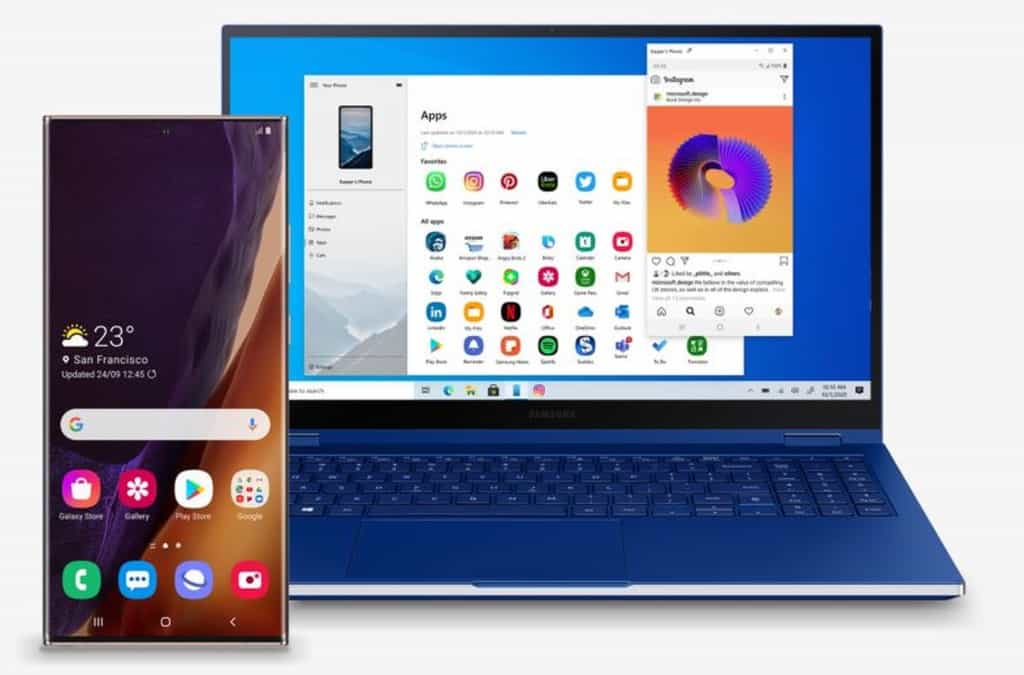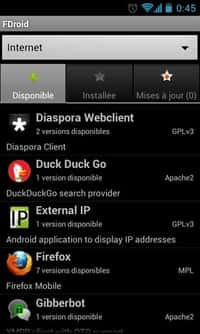Au regard de la popularité d'Android, le nombre d'applications mobiles disponibles au sein du Play Store ne cesse d'augmenter. Et parfois, certaines seraient bien utiles sur un PC. Alors comment retrouver ses applications Android favorites sur Windows ?
au sommaire
Rappelons tout d'abord que les applicationsapplications Android sont initialement conçues pour des appareils mobiles équipés d'une puce ARMARM. Or la plupart des PC tournent aujourd'hui sur la plateforme x86x86 d'IntelIntel.
En pratique, il n'est donc pas possible d'installer ces applications de manière native. Il existe toutefois plusieurs manières de contourner cette limite. Nous nous intéressons à deux d'entre elles.
Microsoft Votre Téléphone
Tout d'abord, si vous disposez d'un smartphone de SamsungSamsung, l'application Votre Téléphone de MicrosoftMicrosoft propose d'ores et déjà de mettre l'écran de votre téléphone en miroirmiroir et de lancer des applications sur l'écran de votre ordinateur.
Le constructeur coréen a signé un accord exclusif avec l'éditeur de Redmond. Le PC doit tourner sur Windows 10 exécutant la mise à jour de mai 2019. Quant au smartphone de Samsung, il doit être équipé au minimum d'AndroidAndroid 9.0.
Il est possible d'ajouter applications Android en tant que favoris sur le PC et de les épingler au menu Démarrer ou à la barre des tâches. Les applications mobiles peuvent être ouvertes dans leurs propres fenêtresfenêtres afin d'être utilisées aux côtés des logiciels du PC.
Consultez ici la liste de smartphones Samsung compatibles.
Émulez les applications Android avec Bluestack
Une autre manière de retrouver des applications Android sur son PC consiste à les exécuter au travers d'un émulateur. Et le plus connu à ce jour reste très certainement BlueStack.
Bluestack peut être téléchargé gratuitement pour Windows ou macOS ; il est d'emblée livré avec le Google Play Store. L'éditeur ne s'en cache pas, la plupart des gens l'ont adopté principalement pour retrouver sur grand écran des jeux initialement conçus pour smartphones ou tablettes.
Mise à part les jeux, il est cependant possible de télécharger n'importe quelle application Android. Si la partie gaming est mise en avant, c'est que l'émulateur Bluestack affiche de très bonnes performances même pour des jeux exécutés de manière native.
Notons qu'il n'est pas nécessaire de passer par le Play StoreStore intégré pour installer des applications Android. BlueStack autorise en effet le chargement de fichiers d'installation APK, par exemple si vous avez acheté une application sur l'AmazonAmazon App Store ou l'App Gallery de Huawei.